Come creare e stampare elenchi di selezione per WooCommerce?
Pubblicato: 2023-01-13Gli errori possono accadere nei negozi online.
È abbastanza naturale. Ma cosa succede se un semplice errore che potresti facilmente correggere si traduce in una significativa perdita di entrate?
Si dice che circa il 25% del totale dei resi di prodotti sia dovuto a "articoli ricevuti errati". Perché succede? Ciò accade a causa della mancanza di un'adeguata manutenzione del magazzino. Puoi ridurlo implementando una semplice aggiunta per aiutare i raccoglitori di magazzino a identificare e prelevare facilmente i prodotti dal magazzino.
Stiamo parlando delle liste di selezione di WooCommerce. Se non ne hai già sentito parlare, non preoccuparti, discuteremo di tutto ciò che devi sapere sugli elenchi di selezione di WooCommerce.
Alla fine di questo articolo, sarai in grado di creare e stampare elenchi di selezione per WooCommerce.
Quindi iniziamo con la grande domanda.
Che cos'è un elenco di selezione WooCommerce?
La picklist di WooCommerce è un documento che contiene informazioni sugli ordini, inclusi i dettagli e le specifiche del prodotto. Questo aiuta davvero i raccoglitori di magazzino a imballare gli ordini senza commettere errori.
Gli elenchi di selezione aumentano l'efficienza della funzionalità del negozio e della gestione del magazzino. Ciò riduce significativamente il numero di resi dovuti a "articolo errato ricevuto".
La picklist è un semplice documento che può fare una grande differenza nella gestione delle spedizioni e del magazzino del tuo negozio. Ma sfortunatamente, per impostazione predefinita WooCommerce non offre la possibilità di creare e stampare elenchi di selezione.
Quindi utilizzeremo un plug-in di terze parti per aiutarti a creare e stampare facilmente elenchi di selezione WooCommerce.
Come creare elenchi di selezione WooCommerce?
Ora vediamo come creare elenchi di selezione per WooCommerce. Come abbiamo già accennato, non esiste un'opzione predefinita in WooCommerce per creare elenchi di selezione. Quindi useremo il WooCommerce Picklists Plugin di WebToffee.
Questo plug-in funziona come un componente aggiuntivo per il plug-in Fatture PDF WooCommerce di WebToffee. Puoi scaricare il plugin gratuito dalla libreria dei plugin di WordPress.
Segui i passaggi seguenti per creare elenchi di selezione WooCommerce.
Passaggio 1: installa i plug-in
Innanzitutto è necessario installare il plug-in WooCommerce PDF Invoice dalla libreria dei plug-in di WordPress.
Dalla dashboard di WordPress, vai su Plugin > Aggiungi nuovo . Quindi cerca il plug-in WooCommerce PDF Fatture di WebToffee.
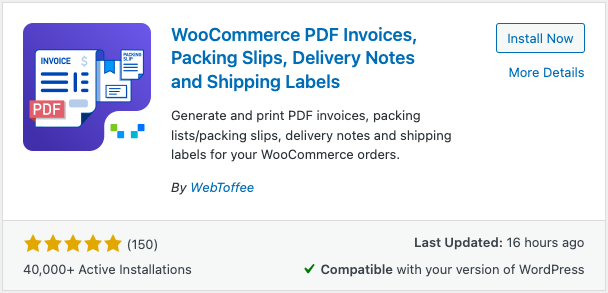
Fare clic sul pulsante Installa ora per installare il plug-in. Quindi attiva il plug-in.
Ora devi installare il plug-in Picklists for WooCommerce. Dopo aver acquistato il plug-in, puoi scaricare il file del plug-in dalla sezione Il mio account.
Quindi vai su Plugin > Aggiungi nuovo dalla dashboard di WordPress.
Carica il file del plug-in che hai scaricato dalla pagina Il mio account. Quindi installa e attiva il plug-in.
Passaggio 2: configurazione generale per gli elenchi di selezione di WooCommerce
Dalla dashboard di WordPress, vai su Fattura/Imballaggio > Picklist.
Ora, dalla scheda Generale , devi configurare le impostazioni generali per il plugin.
1. Scegli uno stato dell'ordine per generare e inviare automaticamente elenchi di selezione tramite e-mail. Scegliamo ' Nuovo ordine ' come stato dell'ordine.
2. Scegliere quindi se si desidera visualizzare e raggruppare i prodotti per categoria o per ordine. Abilita o disabilita le caselle di controllo corrispondenti di conseguenza.
3. Attiva la casella di controllo Mostra i dati di variazione sotto ogni prodotto per includere i dati di variazione sotto il nome del prodotto. Ciò aiuterà i raccoglitori di magazzino a identificare e prelevare facilmente i prodotti e le varianti.
4. È possibile disabilitare Escludi elementi virtuali per escludere prodotti virtuali come software o chiavi di licenza dagli elenchi di selezione.
5. Quindi scegli come ordinare i prodotti. Scegliamo il Nome ascendente .

6. Ora puoi scegliere se includere qualsiasi metacampo o attributo del prodotto nel file dell'elenco di selezione. Aggiungi i campi necessari di conseguenza o puoi lasciarlo vuoto.
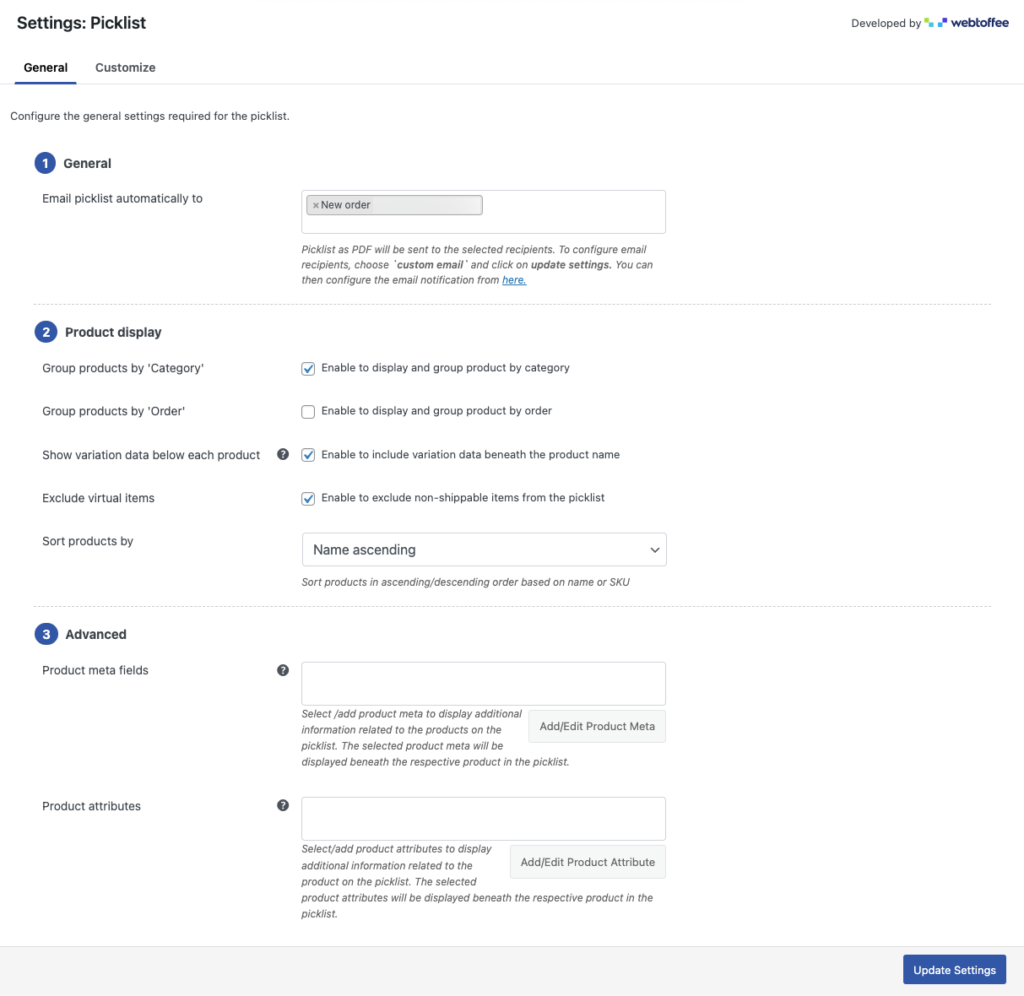
Ora fai clic su Aggiorna impostazioni per salvare le impostazioni.
Passaggio 2: opzioni di personalizzazione per gli elenchi di selezione di WooCommerce
Vai alla scheda Personalizza dalla pagina delle impostazioni dell'elenco di selezione di WooCommerce.
Da qui puoi personalizzare l'elenco di selezione per il tuo negozio. Hai sia editor visivi che editor di codice per la personalizzazione. Se sei un mago del codice, scegli l'editor di codice. Per ora, andremo con l'editor visivo.
Puoi utilizzare gli elementi sulla barra laterale destra per selezionare e modificare. Utilizzare l'interruttore a levetta per abilitare o disabilitare i campi di conseguenza.
Puoi personalizzare diversi elementi come il logo dell'azienda, l'indirizzo del mittente, la stampa su e la tabella dei prodotti . Scegli qualsiasi elemento e configura lo stile, il testo, il carattere, il colore, ecc.
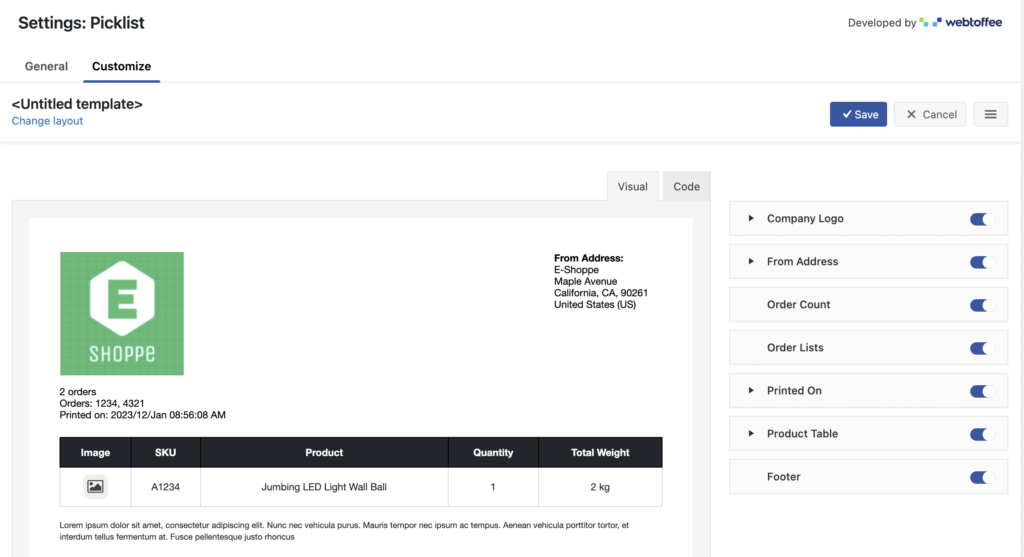
Dopo aver apportato le modifiche necessarie, fare clic sul pulsante Salva per salvare il modello. Aggiungi un nome al modello, quindi salvalo per un uso futuro.
Ecco un esempio di un elenco di selezione di esempio creato utilizzando il plug-in degli elenchi di selezione di WooCommerce.
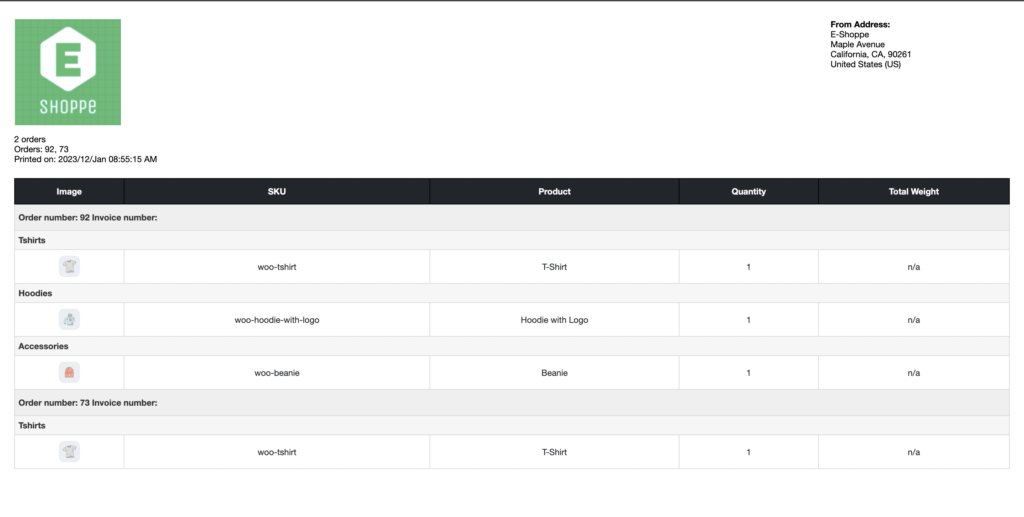
Come stampare gli elenchi di selezione di WooCommerce?
Il plug-in genera automaticamente gli elenchi di selezione in base allo stato dell'ordine. Ora, vediamo come accedere a questi elenchi di selezione e stamparli o inviarli tramite e-mail ai raccoglitori di magazzino.
Dalla scheda WooCommerce sulla dashboard di WordPress, seleziona Ordini .
Seleziona ora gli ordini sui quali vuoi stampare la fattura. Quindi, dall'elenco a discesa Azioni in blocco, scegli Stampa elenco di selezione e fai clic su Applica .
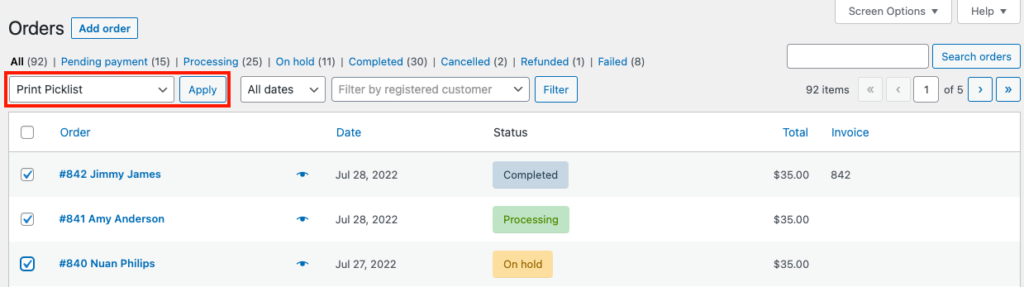
È possibile visualizzare, salvare o stampare l'elenco di selezione da qui.
Avvolgendo
L'elenco di selezione di WooCommerce è un semplice documento che può avvantaggiarti in molti modi. I tuoi commissionatori di magazzino saranno in grado di identificare facilmente i prodotti nell'ordine e imballarli di conseguenza.
Ciò ridurrà il numero di rimborsi per "articolo sbagliato ricevuto". L'invio di articoli sbagliati ai clienti li infastidirà sicuramente e perderai la loro fiducia. Una volta perso non è facile recuperarlo.
Gli elenchi di selezione di WooCommerce possono salvarti da tutti quei problemi in una certa misura. Il plug-in Fatture PDF WooCommerce e il plug-in Picklist WooCommerce che abbiamo menzionato in questo articolo possono essere una buona aggiunta al sito del tuo negozio WooCommerce.
Cosa ne pensi di questo articolo? Lasciaci un commento qui sotto. Se vuoi saperne di più sulle fatture di WooCommerce, consulta la nostra guida dettagliata.
Grazie per aver letto.
- È stato utile ?
- Si No
